फिक्स होस्ट एप्लिकेशन ने काम करना बंद कर दिया है त्रुटि
यदि आपके पास एएमडी(AMD) ग्राफिक कार्ड है, तो आपने शायद एएमडी उत्प्रेरक नियंत्रण केंद्र का उपयोग किया है,(AMD Catalyst Control Centre,) लेकिन उपयोगकर्ता रिपोर्ट कर रहे हैं कि यह दूषित हो सकता है और त्रुटि दिखाता है " होस्ट(Host) एप्लिकेशन ने काम करना बंद कर दिया है।" प्रोग्राम के कारण यह त्रुटि क्यों होती है, इसके विभिन्न स्पष्टीकरण हैं जैसे कि मैलवेयर संक्रमण, पुराने ड्राइवर या प्रोग्राम किसी ऑपरेशन के लिए आवश्यक फ़ाइलों की फ़ाइल तक पहुँचने में सक्षम नहीं होना आदि।
उत्प्रेरक नियंत्रण केंद्र: होस्ट एप्लिकेशन ने काम करना बंद कर दिया है(Catalyst Control Centre: Host application has stopped working)

वैसे भी, यह हाल ही में एएमडी(AMD) उपयोगकर्ताओं के लिए कई समस्याएं पैदा कर रहा है , और आज हम देखेंगे कि कैसे फिक्स होस्ट(Fix Host) एप्लिकेशन ने नीचे सूचीबद्ध समस्या निवारण चरणों के साथ काम करना बंद कर दिया है।
फिक्स होस्ट एप्लिकेशन ने काम करना बंद कर दिया है त्रुटि(Fix Host application has stopped working error)
कुछ गलत होने की स्थिति में एक पुनर्स्थापना बिंदु बनाना(create a restore point) सुनिश्चित करें ।
विधि 1: AppData में अति फ़ोल्डर दिखाएँ(Method 1: Unhide the ATI folder in AppData)
1. विंडोज की + आर दबाएं फिर %localappdata% टाइप करें और एंटर दबाएं।

2. अब View > Options.
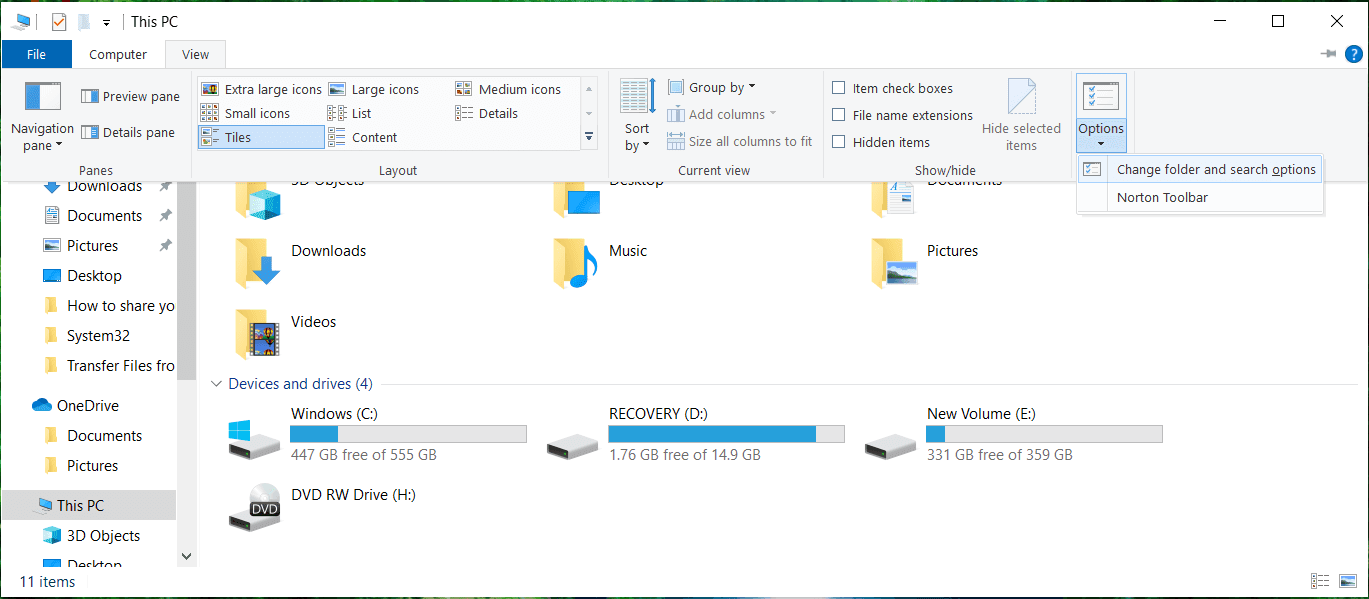
3. फ़ोल्डर विकल्प(Folder Options) विंडो में दृश्य(View) टैब पर स्विच करें और " छिपी हुई फ़ाइलें और फ़ोल्डर दिखाएं" चेक करें। (Show hidden files and folders.)"

4. अब लोकल फोल्डर के तहत (Local folder)ATI सर्च करें और उस पर राइट क्लिक करें और फिर Properties को चुनें।(Properties.)
5. इसके बाद, एट्रीब्यूट्स सेक्शन के तहत (Attributes section) हिडन ऑप्शन को अनचेक करें।(uncheck Hidden option.)

6. अप्लाई पर क्लिक करें, उसके बाद ओके पर क्लिक करें।
7. परिवर्तनों को सहेजने और एप्लिकेशन को फिर से चलाने के लिए अपने पीसी को रीबूट करें।
विधि 2: AMD ड्राइवर अपडेट करें(Method 2: Update AMD Drivers)
इस लिंक(this link) पर जाएं और अपने एएमडी(AMD) ड्राइवरों को अपडेट करें , अगर यह त्रुटि को ठीक नहीं करता है, तो नीचे दिए गए चरणों का पालन करें।
1. विंडोज की + आर दबाएं फिर devmgmt.msc टाइप करें और डिवाइस मैनेजर(Device Manager) खोलने के लिए एंटर दबाएं(Enter) ।

2. अब डिस्प्ले(Display) एडॉप्टर का विस्तार करें और अपने एएमडी कार्ड(AMD card) पर राइट-क्लिक करें और फिर अपडेट ड्राइवर सॉफ्टवेयर चुनें।(Update Driver Software.)

3. अगली स्क्रीन पर, अपडेट किए गए ड्राइवर सॉफ़्टवेयर के लिए स्वचालित रूप से खोजें चुनें।(Search automatically for the updated driver software.)

4. अगर कोई अपडेट नहीं मिलता है तो फिर से राइट-क्लिक करें और अपडेट ड्राइवर सॉफ्टवेयर चुनें।( Update Driver Software.)
5. इस बार, “ ड्राइवर सॉफ़्टवेयर के लिए मेरा कंप्यूटर ब्राउज़ करें” चुनें। (Browse my computer for driver software.)"

6. इसके बाद, मेरे कंप्यूटर पर डिवाइस ड्राइवरों की सूची से मुझे चुनने दें पर क्लिक करें।(Let me pick from a list of device drivers on my computer.)

7. सूची से अपने नवीनतम एएमडी ड्राइवर(your latest AMD driver) का चयन करें और स्थापना समाप्त करें।
8. परिवर्तनों को सहेजने के लिए अपने पीसी को रीबूट करें।
विधि 3: अनुप्रयोग संगतता मोड में चलाएँ(Method 3: Run application in compatibility mode)
1. निम्नलिखित पथ पर नेविगेट करें:
C:\Program Files (x86)\ATI Technologies\ATI.ACE\Core-Static
2. CCC.exe ढूंढें(CCC.exe) और उस पर राइट-क्लिक करें और फिर गुण चुनें।( Properties.)
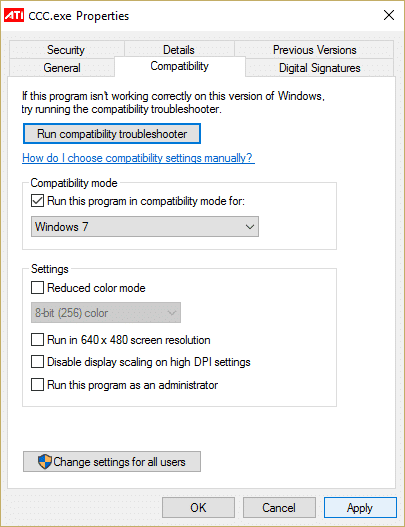
3. संगतता टैब पर स्विच करें और " इस प्रोग्राम को संगतता मोड में चलाएं " बॉक्स को चेक करें और (Run this program in compatibility mode for)विंडोज 7(Windows 7.) का चयन करें ।
4. अप्लाई पर क्लिक करें, उसके बाद ओके पर क्लिक करें।
5. परिवर्तनों को सहेजने के लिए अपने पीसी को रीबूट करें। इसे फिक्स होस्ट एप्लिकेशन ने काम करना बंद कर दिया है त्रुटि।( Fix Host application has stopped working error.)
विधि 4: सुनिश्चित करें कि विंडोज अप टू डेट है(Method 4: Make sure Windows is up to date)
1. सेटिंग्स खोलने के लिए Windows Key + अपडेट एंड सिक्योरिटी पर क्लिक करें।( Update & Security.)

2. बाईं ओर से, मेनू विंडोज अपडेट पर क्लिक करता है।(Windows Update.)
3. अब किसी भी उपलब्ध अपडेट की जांच के लिए " अपडेट की जांच करें" बटन पर क्लिक करें।(Check for updates)

4. अगर कोई अपडेट पेंडिंग है तो डाउनलोड एंड इंस्टाल अपडेट्स पर क्लिक करें।(Download & Install updates.)

5. एक बार अपडेट डाउनलोड हो जाने के बाद, उन्हें इंस्टॉल करें, और आपका विंडोज अप-टू-डेट हो जाएगा।
अनुशंसित:(Recommended:)
- फिक्स टास्कबार से प्रोग्राम को अधिकतम नहीं कर सकता(Fix Can’t maximize programs from taskbar)
- फिक्स सिस्टम रिस्टोर सफलतापूर्वक पूरा नहीं हुआ(Fix System Restore did not complete successfully)
- फ़ाइल एक्सप्लोरर चयनित फ़ाइलों या फ़ोल्डरों को हाइलाइट नहीं करता है(File Explorer does not highlight selected files or folders)
- विंडोज 10 में थंबनेल पूर्वावलोकन को सक्षम करने के 5 तरीके(5 Ways to enable Thumbnail preview in Windows 10)
यही आपने सफलतापूर्वक फिक्स होस्ट एप्लिकेशन ने काम करना बंद कर दिया है त्रुटि(Fix Host application has stopped working error) यदि आपके पास अभी भी इस गाइड के बारे में कोई प्रश्न हैं तो बेझिझक उनसे टिप्पणी अनुभाग में पूछें।
Related posts
सर्विस होस्ट द्वारा उच्च CPU उपयोग को ठीक करें: स्थानीय सिस्टम
Windows सेवाओं के लिए फिक्स होस्ट प्रक्रिया ने काम करना बंद कर दिया है
फिक्स सर्विस होस्ट: लोकल सिस्टम (svchost.exe) हाई सीपीयू और डिस्क यूसेज
फिक्स टास्क होस्ट विंडो विंडोज 10 में शट डाउन को रोकता है
DISM होस्ट सर्विसिंग प्रक्रिया को ठीक करें उच्च CPU उपयोग
WMI प्रदाता होस्ट उच्च CPU उपयोग को ठीक करें [Windows 10]
विंडोज 10 में धुंधले ऐप्स के लिए स्केलिंग को कैसे ठीक करें
Windows अद्यतन त्रुटि को कैसे ठीक करें 80072ee2
फिक्स कंप्यूटर कई बार पुनरारंभ होने तक शुरू नहीं होता है
फिक्स कंप्यूटर विंडोज 10 में स्लीप मोड में नहीं जाएगा
फ़ायरफ़ॉक्स नॉट प्लेइंग वीडियो को कैसे ठीक करें (2022)
फिक्स विंडोज बैकअप 0x807800C5 त्रुटि के साथ विफल रहा
फिक्स विंडोज की यह कॉपी असली एरर नहीं है
विंडोज 10 में त्रुटि 0X80010108 ठीक करें
एप्लिकेशन त्रुटि को कैसे ठीक करें 0xc0000005
फिक्स डेस्कटॉप एक ऐसे स्थान को संदर्भित करता है जो अनुपलब्ध है
फिक्स त्रुटि 651: मॉडेम (या अन्य कनेक्टिंग डिवाइस) ने एक त्रुटि की सूचना दी है
विंडोज 10 में अस्थायी फ़ाइलों को हटाने में असमर्थ को ठीक करें
न चल रहे ट्विटर वीडियो को ठीक करने के 9 तरीके
कंप्यूटर को ठीक करें iPhone को पहचान नहीं रहा
